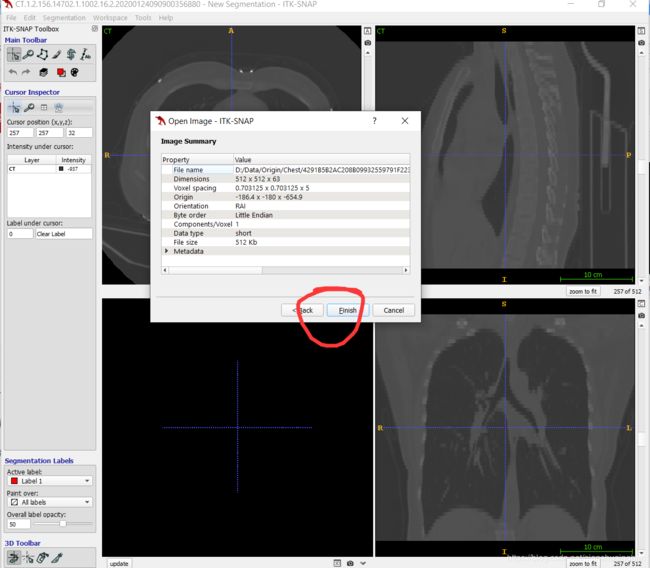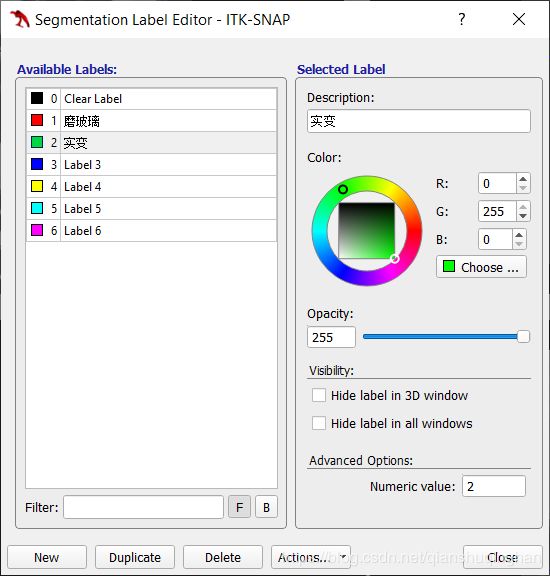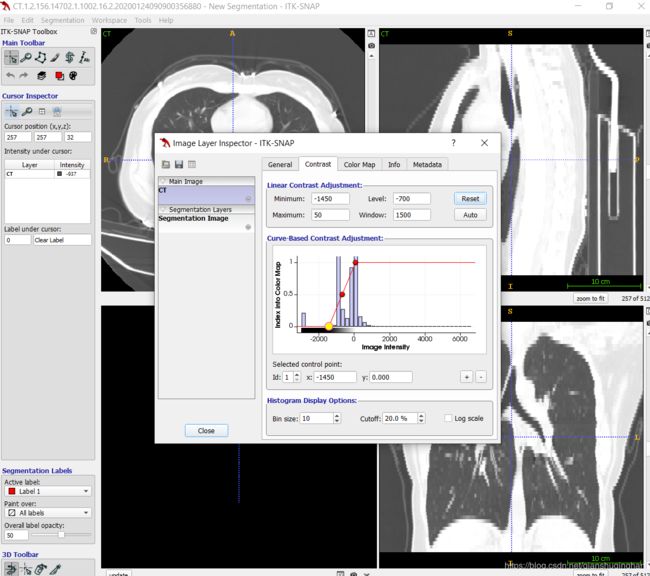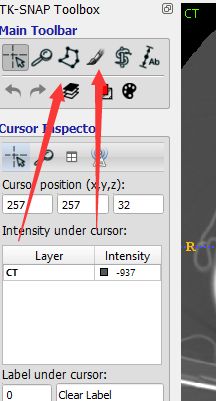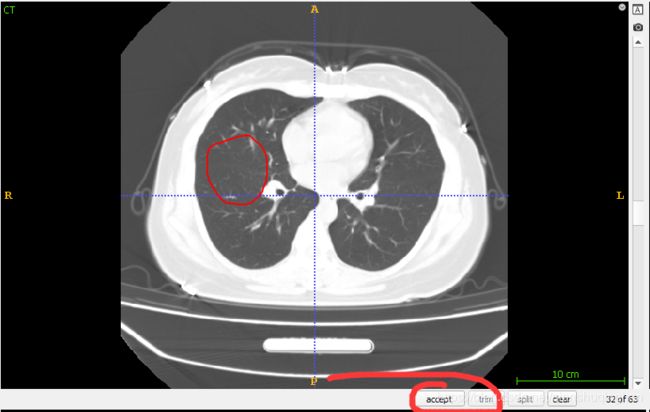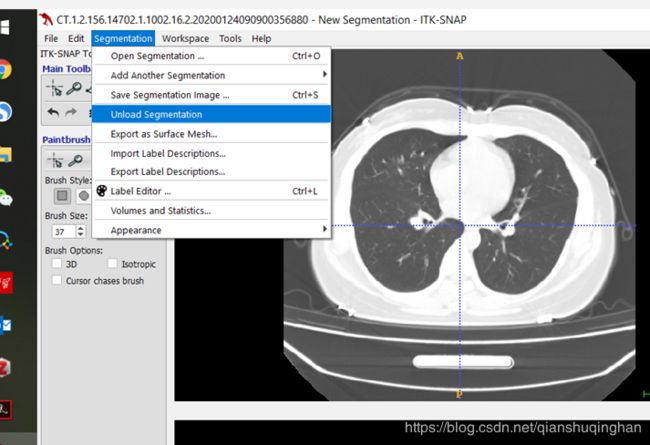使用ITK-SNAP软件进行医学图像的标注(label标签设置、调整等)(windows版本,如mac和linux操作则略有不同)
使用ITK-SNAP软件进行医学图像的标注工作:如肿瘤、炎症、出血、梗死等的多类 目标轮廓勾画等。
可从官网下载(建议最新版):http://www.itksnap.org/pmwiki/pmwiki.php?n=Downloads.SNAP3
目录
导入图像
载入此前标注的mask文件
设置和导入导出标签
勾画病灶区域
修改、删除
调整病灶的标签(比如,从磨玻璃 调整为实变)
保存结果
导入图像
可采用拖拽、或者File->Open Main Image两种方式导入图像(支持dicom,nifity等格式文件)
如文件夹下含多个图像序列,此处会显示多个序列列表,选中待勾画序列,电极下一步即可导入,最后点击finish
载入此前标注的mask文件
从菜单栏Segmentation->Upload Segmentation 选择mask文件载入;
或者直接拖拽进软件窗口。
然后选择Load As Segmentation即可。
设置和导入导出标签
从菜单栏Segmentation->Label Editor进入如下界面,可手动修改label命名、从而更直观。
通过Actions,可以保存和导入自定义的label模板
勾画对应病灶前,记得先选择病灶的类型label(软件左下角):Active Label
勾画病灶区域
菜单栏:Tools->Color Map Editor, 调整图像窗宽窗位,如肺炎CT可调整为-700/1500, 脑梗死可调整为40/100.
选择勾画工具,分为画刷和画笔两种,左侧为画笔,按住左键勾画闭合轮廓后确认即可填实、得到目标区域;右边为画刷,需要手动完整涂抹目标区域:按住左键涂抹、按住右键擦除。
可选择不同的画笔模式,平滑折线或者间断折线
绘制闭合轮廓:
点击accept
修改、删除
选择画刷模式,即可进行修改:左键添加、右键擦除。可调整画刷形状、大小,是否3D等
调整病灶的标签(比如,从磨玻璃 调整为实变)
如想将此标签从当前的磨玻璃改成实变,选择画刷模式,将Active label选为实变,将paint over选为磨玻璃,然后用笔刷涂抹即可修改
修改后
调整完后,切记将Active label选为你需要画的类型,将paint over恢复All labels
保存结果
从菜单栏Segmentation->Save Segmentation Image ... (此前无标注结果) or
此前有标注结果:Save “Untitled.nii.gz”(直接覆盖)or 另存为Save “Untitled.nii.gz” as ... 保存为其他文件
可选为标注结果的文件类型和保存位置